虚拟机ob建虚拟机及安装系统.docx
《虚拟机ob建虚拟机及安装系统.docx》由会员分享,可在线阅读,更多相关《虚拟机ob建虚拟机及安装系统.docx(12页珍藏版)》请在冰豆网上搜索。
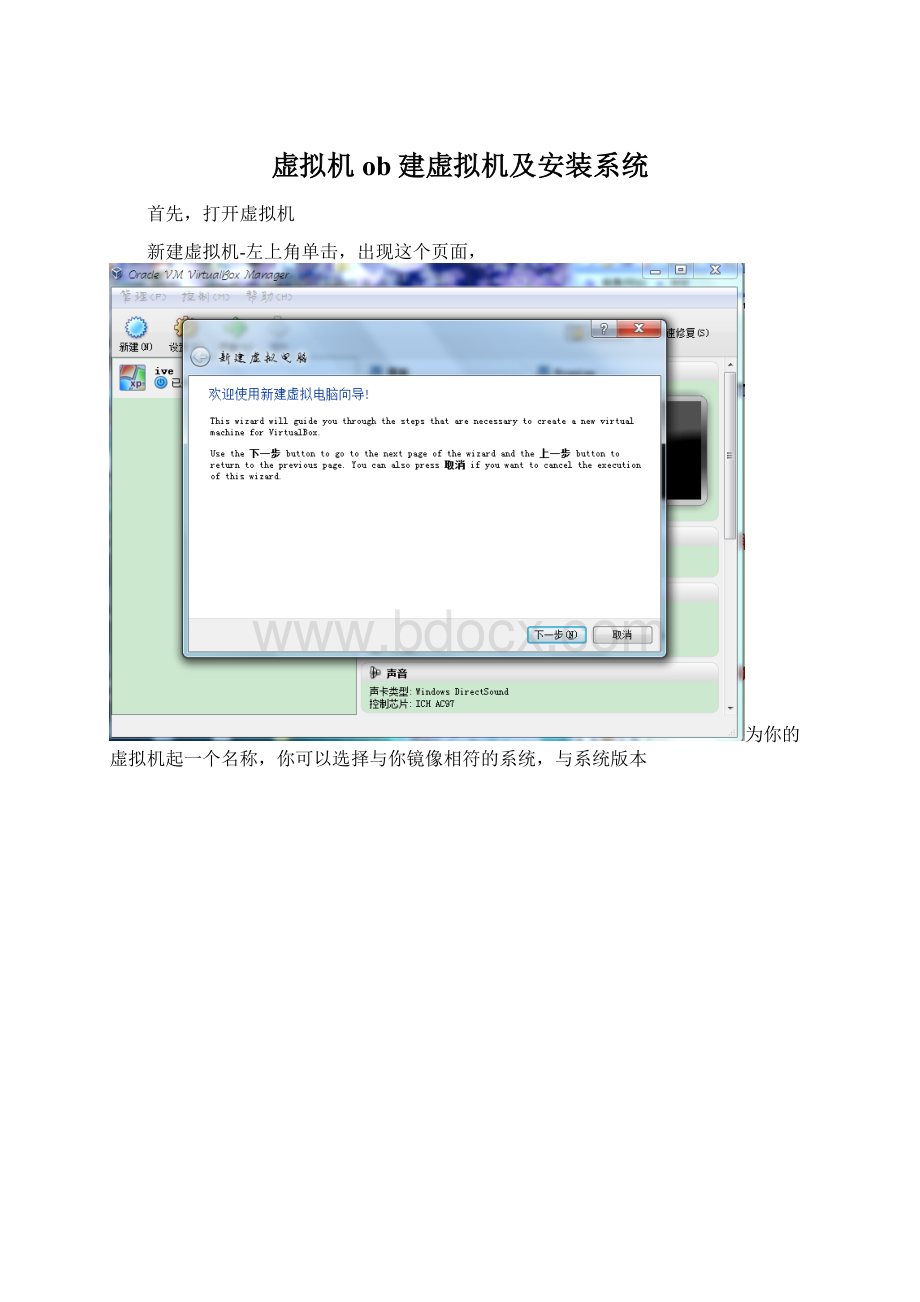
虚拟机ob建虚拟机及安装系统
首先,打开虚拟机
新建虚拟机-左上角单击,出现这个页面,为你的虚拟机起一个名称,你可以选择与你镜像相符的系统,与系统版本
虚拟机内存大小,我的是4G的,推荐512M,下一步,可以按照自己的需求来分配虚拟机大小。
因为我们是第一次创建虚拟机,创建新的虚拟硬盘。
单击下一步确认自己的选择。
虚拟硬盘类型,推荐动态扩展,如果设置固定大小,你可能需要一段时间来创建虚拟硬盘
别忘记修改硬盘的路径,默认是C盘的,
虚拟硬盘大小,推荐20G,测试软件,根据你的需求设置
新建完成了
下面来设置我们的虚拟机
启动顺序:
单击介质-介质-虚拟光驱,如果用光盘安装直接选择光驱的盘符,如果用镜像,点击右方带绿色文件夹,将打开上面图片界面。
双击镜像或选中镜像确认。
以主机虚拟机共享文件
选择想要与虚拟机共享的文件,确认。
如果你不设置虚拟机,直接点击开始,VBOX会很智能的打开向导让你设置虚拟机系统安装来源。
设置好了,下面安装XP系统
分区,有很多的分区方法:
F6快速分区
一直回车就行了
有的朋友问,为什么直接安装系统无法完成,因为我们的虚拟硬盘是没格式化过的,也就是说虚拟硬盘是无法装数据的,首先分区,然后在安装就可以了。
我们的系统安装完成了,但是分辨率有可能是与本机是不同的,看起来很别扭,而且虚拟机独占鼠标只能用Right+Ctrl(↓+右Ctel)来切换鼠标很麻烦,我们来安装增强功能.
注:
如果要开启3D功能,安装时不要忘记勾选3D功能。
增强功能完成安装,重新启动,我们可以随意设置分辨率,而且可以随意在本机和虚拟机之间切换标。
全屏,虚拟机会扩展到整个屏幕,看起来和本机一样。
vbox无缝模式很有意思,他可以把虚拟机跟本机结合成一体,感觉就像两个系统并存一样,实在是很神奇。
如果安装驱动正确,虚拟机是直接可以通过本机上网的。